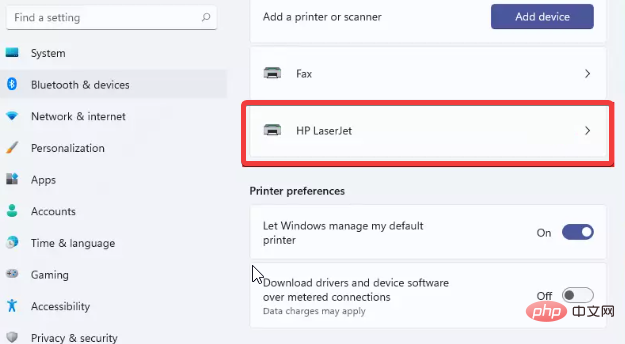7 façons de corriger l'erreur d'accès refusé à l'imprimante dans Windows 11
Connecter votre ordinateur Windows à des périphériques externes tels que des imprimantes peut vous faciliter la tâche. Cependant, vous pouvez rencontrer plusieurs problèmes lorsque vous essayez de récupérer des ordinateurs à partir de périphériques externes tels que des imprimantes. Les utilisateurs se plaignent de l’erreur d’accès refusé à l’imprimante Windows 11.
De nombreuses situations peuvent provoquer ce problème, notamment des problèmes matériels, des problèmes de pilote, etc. Par conséquent, cet article abordera la cause du problème et comment le résoudre.
L'erreur Accès à l'imprimante Windows 11 refusé vous empêche d'effectuer toute opération sur votre ordinateur à l'aide de l'imprimante. Cela indique qu'il n'y a pas une bonne connexion entre l'ordinateur et l'imprimante.
De même, les erreurs d'imprimante peuvent empêcher Windows de se connecter à l'imprimante avec l'erreur d'accès refusé 0x0000011b. Cependant, cela peut être dû à des problèmes de pilote, à une erreur d'autorisation non accordée, etc.
De plus, cette erreur est importante dans Windows 11 mais peut être rencontrée sur d'autres appareils, quelle que soit la version.
Heureusement, il existe quelques correctifs que vous pouvez utiliser pour corriger « Windows ne peut pas se connecter à l'imprimante, accès refusé ». Par conséquent, nous vous expliquerons comment corriger l’erreur et à quoi faire attention lorsque vous la rencontrez.
Pourquoi mon imprimante indique-t-elle Accès refusé ?
- Erreurs de connexion entre l'ordinateur et l'imprimante : Les utilisateurs peuvent rencontrer plusieurs erreurs lors de l'utilisation d'imprimantes, telles que Accès refusé lors de l'ajout d'une imprimante à partir du serveur d'impression et Accès à l'imprimante partagée Windows 11 refusé. Cependant, ces erreurs peuvent survenir en raison de problèmes de connexion lors de la connexion de l'imprimante à l'ordinateur. Cependant, l’erreur Windows 11 Printer Access Denied se produit lorsque la connexion entre l’imprimante et l’ordinateur n’est pas fluide. Par conséquent, l’empêchant de fonctionner comme prévu.
- Interférence provenant d'autres imprimantes connectées : Chaque fois que de nombreuses imprimantes simultanées sont connectées à votre ordinateur, une erreur Windows 11 Printer Access Denied peut s'afficher. En effet, l'une des imprimantes connectées que vous n'utilisez pas peut bloquer la connexion et l'accès de votre imprimante à votre ordinateur. De même, ces imprimantes nécessitent l’installation d’un pilote d’imprimante sur votre ordinateur, ce qui n’est pas nécessaire. En conséquence, ces pilotes peuvent mal fonctionner ou être corrompus.
- Pilote d'imprimante corrompu ou défectueux : Si le pilote d'imprimante est corrompu ou ancien, les utilisateurs peuvent rencontrer de nombreuses difficultés. Cela entrave une connexion fluide entre l’imprimante et l’ordinateur. Par conséquent, il peut provoquer une erreur Accès à l’imprimante Windows 11 refusé. De plus, des pilotes d'imprimante obsolètes ou défectueux peuvent provoquer des erreurs car l'ordinateur ne dispose pas des mises à jour et des correctifs nécessaires pour corriger les erreurs sur l'imprimante.
- Problèmes de Windows obsolètes : En général, les Windows obsolètes sont dangereux et peuvent provoquer d'innombrables erreurs. Il peut cependant être responsable d'un accès refusé lors de l'ajout d'une imprimante à partir d'une erreur du serveur d'impression. De plus, Windows obsolète ne dispose pas des correctifs nécessaires pour aider à résoudre les problèmes de connexion de l'imprimante.
Néanmoins, de nombreuses autres raisons expliquant le problème de refus d'accès à l'imprimante Windows 11 existent toujours, mais nous avons mis en évidence les plus importantes ci-dessus.
Comment puis-je réparer mon imprimante si elle indique Accès refusé dans Windows 11 ?
1. Mettez à jour le pilote d'imprimante
- Cliquez sur le Bouton Démarrer et sélectionnez Gestionnaire de périphériques.
- Cliquez sur le bouton déroulant File d'attente d'impression.
- Sélectionnez votre Imprimante et faites un clic droit dessus.

- Sélectionnez Mettre à jour le pilote et recherchez automatiquement les pilotes.

Attendez que Windows installe la mise à jour, puis redémarrez votre ordinateur.
2. Mettre à jour Windows
- Cliquez sur pour commencer.
- Sélectionnez Paramètres parmi les options.
- Cliquez sur Windows Update et sélectionnez Rechercher les mises à jour.

Si une mise à jour est disponible, Windows la recherchera et la téléchargera automatiquement.
3. Redémarrez votre ordinateur
- Cliquez sur pour commencer.
- Sélectionnez Power et cliquez sur pour redémarrer.
- Cliquez sur pour confirmer.

Le redémarrage de votre ordinateur aidera à résoudre les problèmes susceptibles de provoquer des erreurs d'imprimante.
4. Supprimez les pilotes d'imprimante inutiles
- Press Win+RTips# 🎜🎜 #Exécuter, Tapez ensuite printmanagement.msc et appuyez sur Enter. Dans
- Gestion de l'impression, cliquez sur Tous les pilotes. Cliquez avec le bouton droit sur le pilote d'imprimante
- que vous n'utilisez pas et cliquez sur Supprimer.

- Cliquez sur
- Démarrer et sélectionnez Paramètres. Cliquez sur
- Devices et sélectionnez Imprimantes et scanners.
 Sélectionnez
Sélectionnez - l'imprimante que vous souhaitez supprimer et cliquez sur Supprimer le périphérique. Cliquez
- "Oui" pour continuer.
 Cliquez sur
Cliquez sur - Démarrer et sélectionnez Paramètres. Sélectionnez
- Bluetooth et appareils et allumez-le. Sélectionnez
- imprimantes et scanners. Accédez à
- Ajouter une imprimante ou un scanner et sélectionnez Ajouter un appareil. (Votre ordinateur recherchera les imprimantes à proximité, sélectionnez votre imprimante et cliquez sur Ajouter un périphérique) Appuyez sur
 Win +
Win +
invite
Exécuter#🎜🎜 #, tapez Regedit et appuyez sur- Entrée
- . Dans Éditeur du Registre Windows, sauvegardez le Registre Windows et suivez ce chemin : #🎜🎜 # Cliquez avec le bouton droit sur
- Client Side Rendering Print Provider et cliquez sur Supprimer.
HKEY_LOCAL_MACHINESOFTWAREWicrosoftWindowsNTCurrentVersionPrintProvidersClient Side Rendering Print ProviderRedémarrez votre ordinateur et voyez si le problème d'accès à l'imprimante Windows 11 refusé persiste. 7. Supprimez le spouleur d'impression
7. Supprimez le spouleur d'impression - Appuyez sur Windows +
Key Tip# 🎜 🎜#courir
. Tapez l'imprimante de contrôle et appuyez sur- Entrée
- . Dans l'onglet Périphériques et imprimantes , faites un clic droit sur l'imprimante que vous utilisez et cliquez sur Propriétés.
- Autoriser à ne pas utiliser de gestionnaire d'arrière-plan et cliquez sur OK.
- Redémarrez votre ordinateur et voyez si l'erreur Accès à l'imprimante Windows 11 refusé persiste. Comment activer l'imprimante sous Windows 11 ?
-
Cliquez sur Démarrer
 et sélectionnez Paramètres.
et sélectionnez Paramètres.
Bluetooth et appareils
et allumez-le. Sélectionnez- Imprimantes et scanners
- . Allez dans Ajouter une imprimante ou un scanner et sélectionnez
- Ajouter un appareil. (Votre ordinateur recherchera les imprimantes à proximité) Sélectionnez votre imprimante et cliquez sur Ajouter un appareil. (L'ajout d'une imprimante peut être activé dans Windows 11)
-
Cependant, si vous ne parvenez pas à supprimer l'imprimante dans Windows 10/11, les utilisateurs peuvent lire notre article pour savoir quoi faire.

Ce qui précède est le contenu détaillé de. pour plus d'informations, suivez d'autres articles connexes sur le site Web de PHP en chinois!

Outils d'IA chauds

Undresser.AI Undress
Application basée sur l'IA pour créer des photos de nu réalistes

AI Clothes Remover
Outil d'IA en ligne pour supprimer les vêtements des photos.

Undress AI Tool
Images de déshabillage gratuites

Clothoff.io
Dissolvant de vêtements AI

AI Hentai Generator
Générez AI Hentai gratuitement.

Article chaud

Outils chauds

Bloc-notes++7.3.1
Éditeur de code facile à utiliser et gratuit

SublimeText3 version chinoise
Version chinoise, très simple à utiliser

Envoyer Studio 13.0.1
Puissant environnement de développement intégré PHP

Dreamweaver CS6
Outils de développement Web visuel

SublimeText3 version Mac
Logiciel d'édition de code au niveau de Dieu (SublimeText3)
 Comment convertir XML en PDF sur votre téléphone?
Apr 02, 2025 pm 10:18 PM
Comment convertir XML en PDF sur votre téléphone?
Apr 02, 2025 pm 10:18 PM
Il n'est pas facile de convertir XML en PDF directement sur votre téléphone, mais il peut être réalisé à l'aide des services cloud. Il est recommandé d'utiliser une application mobile légère pour télécharger des fichiers XML et recevoir des PDF générés, et de les convertir avec des API Cloud. Les API Cloud utilisent des services informatiques sans serveur et le choix de la bonne plate-forme est crucial. La complexité, la gestion des erreurs, la sécurité et les stratégies d'optimisation doivent être prises en compte lors de la gestion de l'analyse XML et de la génération de PDF. L'ensemble du processus nécessite que l'application frontale et l'API back-end fonctionnent ensemble, et il nécessite une certaine compréhension d'une variété de technologies.
 Comment passer du plug-in Word au navigateur pour l'autorisation de connexion?
Apr 01, 2025 pm 08:27 PM
Comment passer du plug-in Word au navigateur pour l'autorisation de connexion?
Apr 01, 2025 pm 08:27 PM
Comment réaliser l'autorisation de connexion à partir de la demande à l'extérieur de l'application? Dans certaines applications, nous rencontrons souvent la nécessité de passer d'une application à une autre ...
 Quelle est la raison pour laquelle PS continue de montrer le chargement?
Apr 06, 2025 pm 06:39 PM
Quelle est la raison pour laquelle PS continue de montrer le chargement?
Apr 06, 2025 pm 06:39 PM
Les problèmes de «chargement» PS sont causés par des problèmes d'accès aux ressources ou de traitement: la vitesse de lecture du disque dur est lente ou mauvaise: utilisez Crystaldiskinfo pour vérifier la santé du disque dur et remplacer le disque dur problématique. Mémoire insuffisante: améliorez la mémoire pour répondre aux besoins de PS pour les images à haute résolution et le traitement complexe de couche. Les pilotes de la carte graphique sont obsolètes ou corrompues: mettez à jour les pilotes pour optimiser la communication entre le PS et la carte graphique. Les chemins de fichier sont trop longs ou les noms de fichiers ont des caractères spéciaux: utilisez des chemins courts et évitez les caractères spéciaux. Problème du PS: réinstaller ou réparer le programme d'installation PS.
 Formatage en ligne XML
Apr 02, 2025 pm 10:06 PM
Formatage en ligne XML
Apr 02, 2025 pm 10:06 PM
Les outils de format en ligne XML organisent automatiquement le code XML désordonné en formats faciles à lire et à maintenir. En analysant l'arbre de syntaxe de XML et en appliquant des règles de formatage, ces outils optimisent la structure du code, améliorant sa maintenabilité et son efficacité de travail d'équipe.
 La production de pages H5 nécessite-t-elle une maintenance continue?
Apr 05, 2025 pm 11:27 PM
La production de pages H5 nécessite-t-elle une maintenance continue?
Apr 05, 2025 pm 11:27 PM
La page H5 doit être maintenue en continu, en raison de facteurs tels que les vulnérabilités du code, la compatibilité des navigateurs, l'optimisation des performances, les mises à jour de sécurité et les améliorations de l'expérience utilisateur. Des méthodes de maintenance efficaces comprennent l'établissement d'un système de test complet, à l'aide d'outils de contrôle de version, de surveiller régulièrement les performances de la page, de collecter les commentaires des utilisateurs et de formuler des plans de maintenance.
 Comment accélérer la vitesse de chargement de PS?
Apr 06, 2025 pm 06:27 PM
Comment accélérer la vitesse de chargement de PS?
Apr 06, 2025 pm 06:27 PM
La résolution du problème du démarrage lent Photoshop nécessite une approche à plusieurs volets, notamment: la mise à niveau du matériel (mémoire, lecteur à semi-conducteurs, CPU); des plug-ins désinstallés ou incompatibles; nettoyer régulièrement les déchets du système et des programmes de fond excessifs; clôture des programmes non pertinents avec prudence; Éviter d'ouvrir un grand nombre de fichiers pendant le démarrage.
 Comment convertir XML en PDF sur Android Phone?
Apr 02, 2025 pm 09:51 PM
Comment convertir XML en PDF sur Android Phone?
Apr 02, 2025 pm 09:51 PM
La conversion de XML en PDF directement sur les téléphones Android ne peut pas être réalisée via les fonctionnalités intégrées. Vous devez enregistrer le pays via les étapes suivantes: Convertir les données XML en formats reconnus par le générateur PDF (tels que le texte ou le HTML); Convertissez HTML en PDF à l'aide de bibliothèques de génération HTML telles que Flying Saucer.
 Comment implémenter un saut croisé pour l'autorisation de connexion du plug-in Word?
Apr 01, 2025 pm 11:27 PM
Comment implémenter un saut croisé pour l'autorisation de connexion du plug-in Word?
Apr 01, 2025 pm 11:27 PM
Comment implémenter un saut croisé pour l'autorisation de connexion du plug-in Word? Lorsque nous utilisons certains plugins de mots, nous rencontrons souvent ce scénario: cliquez sur la connexion dans le plugin ...



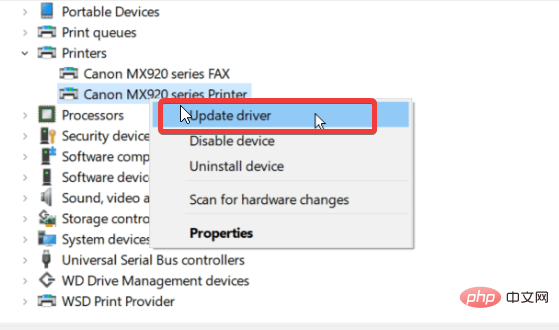
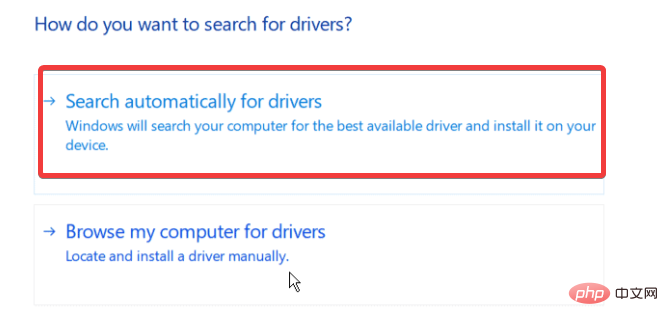
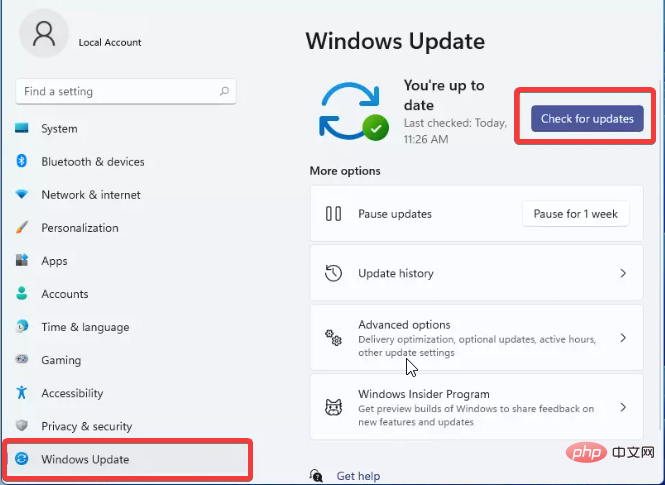
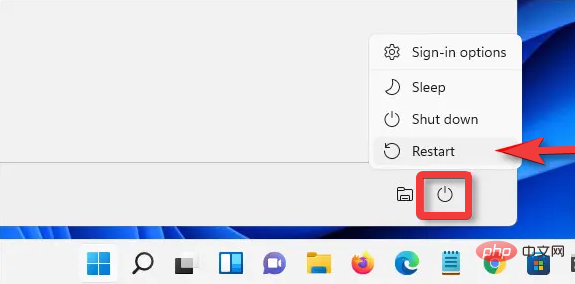
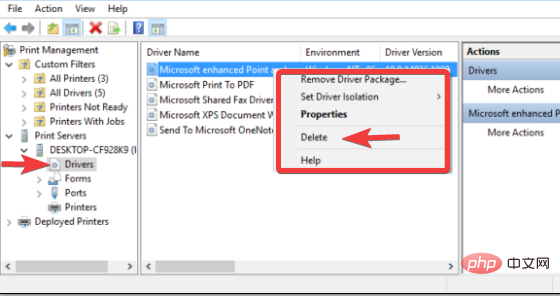
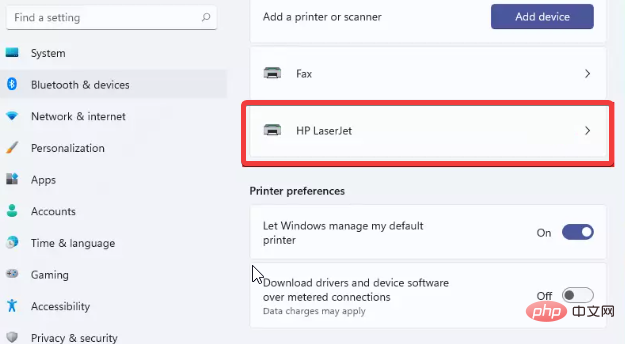
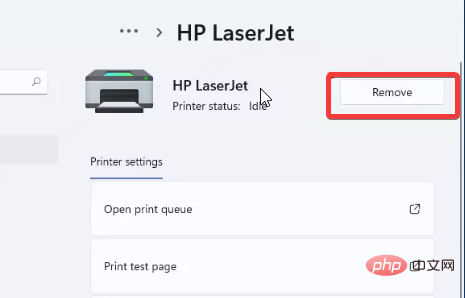
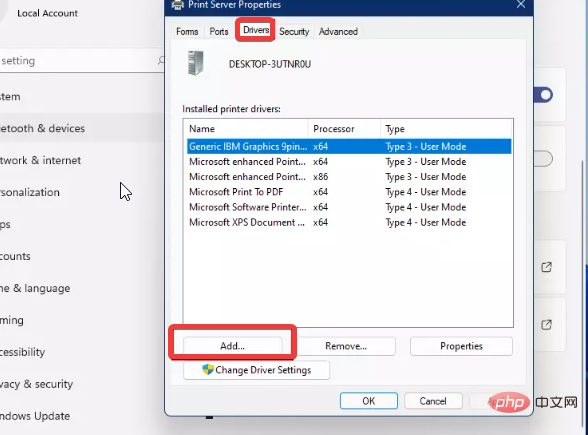 Win
Win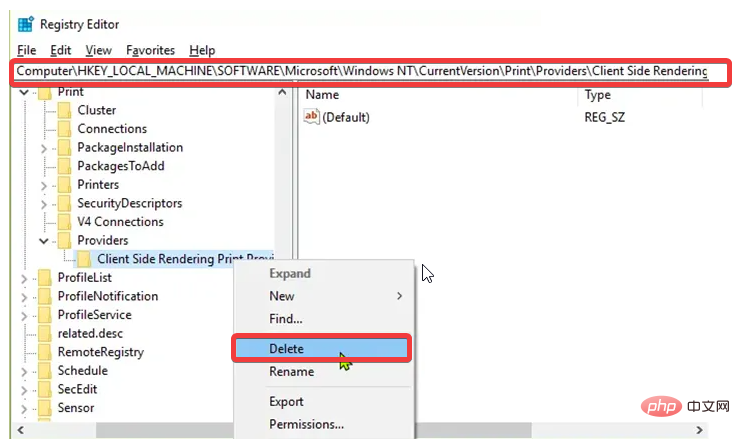 7. Supprimez le spouleur d'impression
7. Supprimez le spouleur d'impression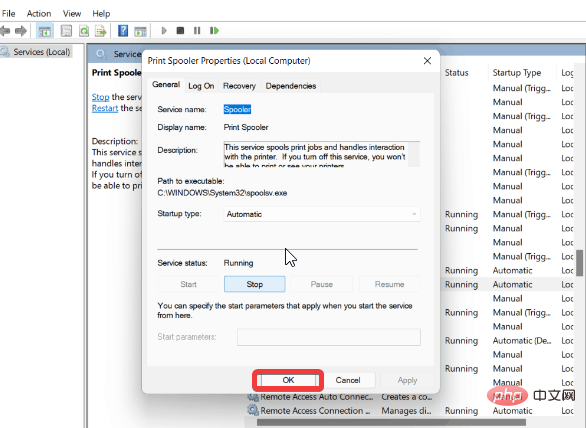 et sélectionnez Paramètres.
et sélectionnez Paramètres.